І натиснувши кнопку "Замовити", пройти процедуру замовлення та оплати послуги, вибравши розмір виділеної пам'яті під зберігання даних в кеші.
Після замовлення послуги на сторінці "Memcache" з'явиться додаткова табличка зі статистикою використання кеша.
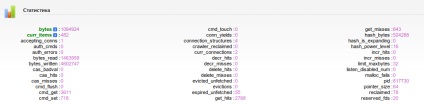
Підключення до сервера Memcached
Для роботи з сервісом, доступні PHP модулі memcache і memcached. тобто можна підключатися або до одного або до іншого сокету:
Підключення до Memcached в Joomla
В панелі адміністратора даної CMS перейдіть в розділ "Система (System) / Загальні настройки (Global Configuration) / вкладка Система (System)":
1) "Cache Handler" виберіть "Memcached (Experimental)"
2) "Persistent Memcache (d)" слід вибрати "Yes"
4) "Порт" слід вказати 11211
5) Збережіть зміни клікнувши Зберегти (Save)
Підключення до Memcached в Wordpress
Оскільки в даній системі немає вбудованої підтримки даного кеша, для його використання потрібно встановити додатковий модуль. Найбільш популярний - це "WP-FFPC". Встановіть і активуйте плагін, після цього, перейшовши в "General Settings (Настройки)" - "WP-FFPC", виконайте наступні дії:
1) Вкладка "Cache type". поле "Select backend" виберіть "PHP MemcacheD"
2) Вкладка "Backend settings", поле "Hosts" вкажіть свій сокет для Memcached:
Якщо підключення виконано успішно - відобразиться повідомлення: Driver: memcached Backend status: /home/*****/.system/memcache/socket:0 => up running
Підключення до Memcached в DLE
Її потрібно замінити на:
Після цих змін зайдіть в адмін-панель сайту і в розділі "Налаштування системи" - "Оптимізація", поле "Дані для підключення до Memcache сервера" І вкажіть шлях до сокета без вказівки порту:
Після збереження DLE без будь-яких проблем почне використовувати мемкеш через сокет.
Підключення до Memcached в SMF
Для того щоб виправити помилку після підключення memcache:
2. memcache_connect # 40; # 41; expects parameter 2 to be long, string given
File. / Home / ім'я _ користувача / ім'я _ сайту / www / Sources / Load.php Line: 2742
Відкрийте файл /Sources/Load.php і замініть в ньому рядок
$ Memcached = memcache_connect # 40; $ server # 91; 0 # 93 ;. empty # 40; $ server # 91; 1 # 93; # 41 ;. 11211. $ server # 91; 1 # 93; # 41; ;
$ Memcached = memcache_connect # 40; 'Unix: ///home/username/.system/memcache/socket'. 0 # 41; ;
Далі в тому ж файлі має бути рядок
$ Memcached = memcache_pconnect # 40; $ server # 91; 0 # 93 ;. empty # 40; $ server # 91; 1 # 93; # 41 ;. 11211. $ server # 91; 1 # 93; # 41; ;
$ Memcached = memcache_pconnect # 40; 'Unix: ///home/username/.system/memcache/socket'. 0 # 41; ;
Після цього Simple Machines Forum почне використовувати для кешування memcache (ніяких налаштувань в адмін-панелі сайту робити не потрібно)
Підключення до Memcached в PrestaShop
Перейдіть в розділ Конфігурація - Результат і в секції Кешування включите опцію "Використовувати кешування".
Після цього в "Система кешування" виберіть Memcached - Додати сервер.
Клік по "Додати сервер", клік по "Зберегти".
Підключення до Memcached в Opencart 1.5.xx
У даній CMS підключення відбувається в конфігураційному файлі config.php. Слід додати наступні рядки:
також слід змінити файл cache.php, який розташований в / system / library /:
Як включити Memcached на движку Prestashop? Там є Додати сервер і поля IP: порт: значимість:
Чи потрібно встановлювати в движек модулі Memcached? Якщо так, то як?